掌握VSCode的高效技巧能显著提升编程效率。首先利用代码片段(Snippets)避免重复输入,如设置“rcomp”快速生成React组件结构;接着通过Emmet缩写大幅提升HTML/CSS编写速度,如“ul>li*3”生成列表;再结合Prettier、ESLint等插件优化代码质量与格式;自定义快捷键(如Ctrl+D复制行)适配操作习惯;使用多光标编辑批量修改变量名;最后借助调试功能设置断点排查问题。这些功能深度结合,让开发体验更流畅。
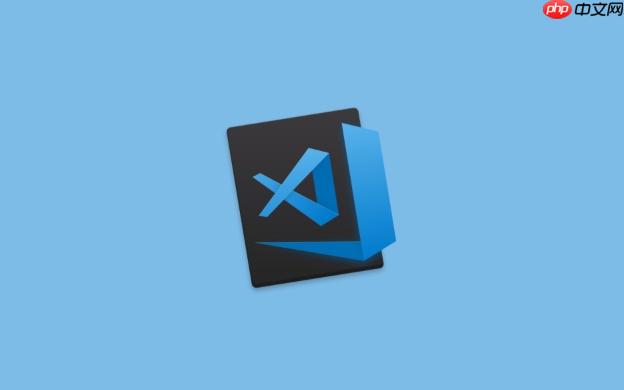
掌握VSCode的骚操作,能让你的编程效率像火箭一样提升,是真的。
提升编程效率,与其说是“骚操作”,不如说是对VSCode强大功能的深度挖掘和巧妙组合。下面就来聊聊我的一些经验,保证让你看完直呼“内行”。
代码片段(Snippets):告别重复劳动
代码片段绝对是提高效率的利器。想想看,有多少代码是你每天都在重复输入的?与其一遍遍敲,不如把它们变成代码片段。
比如,我经常需要写React组件,每次都要输入
import React from 'react';
export default
解决方法:
文件 -> 首选项 -> 用户代码片段
javascriptreact.json
{
"React Component": {
"prefix": "rcomp",
"body": [
"import React from 'react';",
"",
"const ${1:ComponentName} = () => {",
"\treturn (",
"\t\t<div>",
"\t\t\t${2:content}",
"\t\t</div>",
"\t);",
"};",
"",
"export default ${1:ComponentName};"
],
"description": "Create a new React component"
}
}解释一下:
prefix
rcomp
body
${1:ComponentName}${2:content}description
以后,只要在JS/JSX文件中输入
rcomp
善用Emmet:HTML/CSS的加速器
Emmet是VSCode内置的,能让你用简短的缩写快速生成HTML和CSS代码。
举个例子,如果你想生成一个包含三个列表项的无序列表,只需要输入
ul>li*3
<ul>
<li></li>
<li></li>
<li></li>
</ul>还有更厉害的,比如
div#container>div.row>div.col-md-4
<div id="container">
<div class="row">
<div class="col-md-4"></div>
</div>
</div>Emmet的语法非常灵活,可以组合各种元素、属性和类名,熟练掌握后,HTML/CSS的编写速度能提升好几倍。
强大的插件:让VSCode无所不能
VSCode的插件生态非常丰富,你可以找到各种各样的插件来满足你的需求。
我常用的几个插件:
安装插件也很简单,只需要在VSCode的扩展商店搜索插件名称,然后点击安装即可。
自定义快捷键:打造你的专属编辑器
VSCode允许你自定义快捷键,你可以根据自己的习惯,将常用的操作绑定到快捷键上。
比如,我经常需要复制当前行,然后粘贴到下一行,默认的快捷键是
Shift+Alt+Down
Ctrl+D
修改快捷键的方法:
文件 -> 首选项 -> 键盘快捷方式
editor.action.copyLinesDownAction
记住,快捷键的设置要符合你的习惯,这样才能真正提高效率。
多光标编辑:批量修改的利器
多光标编辑是VSCode的一大亮点,能让你同时在多个位置编辑代码。
比如,你想把一个变量名
oldName
newName
oldName
Ctrl+Shift+L
Cmd+Shift+L
newName
多光标编辑还可以配合正则表达式使用,实现更复杂的批量修改。
调试技巧:快速定位问题
VSCode内置了强大的调试功能,能让你快速定位代码中的问题。
比如,你可以设置断点,然后运行代码,当代码执行到断点时,VSCode会自动暂停,让你查看变量的值、调用栈等信息。
调试技巧很多,需要不断学习和实践,才能熟练掌握。
VSCode的骚操作远不止这些,关键是要多学习、多实践,找到适合自己的方法。希望这些经验能帮助你提升编程效率,写出更优秀的代码。
以上就是VSCode的终极骚操作!学会这些让你的编程效率无人能敌的详细内容,更多请关注php中文网其它相关文章!

编程怎么学习?编程怎么入门?编程在哪学?编程怎么学才快?不用担心,这里为大家提供了编程速学教程(入门课程),有需要的小伙伴保存下载就能学习啦!

Copyright 2014-2025 https://www.php.cn/ All Rights Reserved | php.cn | 湘ICP备2023035733号